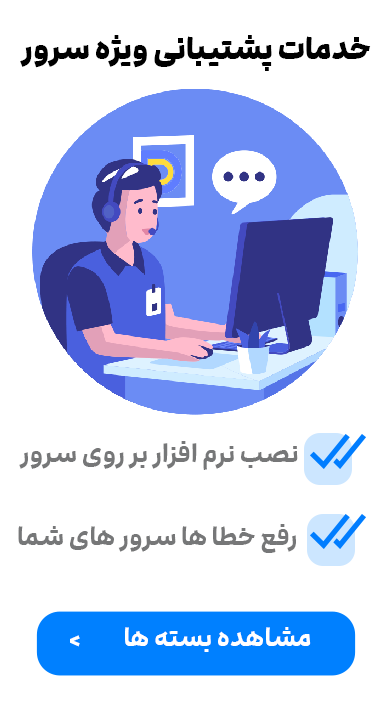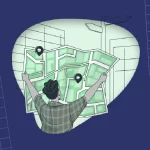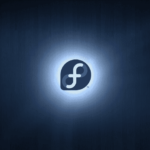ویندوز یک سیستم عامل طراحی شده توسط مایکروسافت است. سیستم عامل چیزی است که به شما امکان استفاده از کامپیوتر را می دهد. ویندوز روی اکثر رایانههای شخصی از پیش بارگذاری شده است که به محبوبترین سیستم عامل در جهان تبدیل شده است و به این دلیل ما قصد آموزش ویندوز را به شما داریم!
ویندوز این امکان را به شما می دهد تا انواع کارهای روزمره را در رایانه خود انجام دهید. به عنوان مثال، میتوانید از ویندوز برای جستجو در اینترنت، بررسی ایمیلهای خود، ویرایش عکسهای دیجیتال، گوش دادن به موسیقی، انجام بازیها و کارهای دیگر استفاده کنید.
ویندوز همچنین در بسیاری از دفاتر مورد استفاده قرار می گیرد زیرا به شما امکان دسترسی به ابزارهای بهره وری مانند تقویم، واژه پرداز و صفحات گسترده را می دهد.
مایکروسافت اولین نسخه ویندوز را در اواسط دهه 1980 منتشر کرد. از آن زمان تاکنون نسخه های زیادی از ویندوز وجود داشته است، اما جدیدترین آنها شامل ویندوز 10 (منتشر شده در سال 2015)، ویندوز 8 (2012)، ویندوز 7 (2009)، ویندوز ویستا (2007) و ویندوز XP (2001) است.
این آموزش برای این طراحی شده است که اصول مطلق استفاده از یک کامپیوتر ویندوزی، از جمله نحوه استفاده از دسکتاپ، نحوه باز کردن فایلها و برنامههای مختلف را به شما نشان دهد. اطلاعات این آموزش برای نسخه های جدیدتر ویندوز از جمله موارد ذکر شده در بالا اعمال می شود.
آموزش ویندوز 8 در مقابل نسخه های دیگر
در حالی که اکثر نسخه های ویندوز نسبتا مشابه هستند، ویندوز 8 بسیار متفاوت از سایر نسخه ها عمل می کند. با این حال، اگر ویندوز 8 را روی رایانه خود دارید، اکنون باید بتوانید به ویندوز 10 ارتقا دهید، که بیشتر شبیه به نسخه های قبلی از جمله ویندوز 7 است. توصیه می کنیم در صورت امکان، رایانه خود را به ویندوز 10 ارتقا دهید.
ما همچنان به تفاوتهای عمده بین ویندوز 8 و سایر نسخهها اشاره میکنیم، به این معنی که هر از چند گاهی اطلاعات مربوط به ویندوز 8 را مشاهده خواهید کرد. اگر رایانه شما از ویندوز 8 استفاده می کند، باید درمورد این ویندوز و ویندوز 8 آموزش ببینید تا در مورد تفاوت ها بیشتر بدانید.
پیمایش ویندوز
چه با کامپیوتر تازه کار باشید و چه فقط با ویندوز، یادگیری اصول اولیه استفاده از رایانه بسیار مهم است. اگر در حال حاضر همه چیز کمی طاقت فرسا به نظر می رسد، نگران نباشید! ما شما را گام به گام با آن آشنا میکنیم و برخی از اساسیترین چیزهایی را که باید بدانید را به شما نشان میدهیم.
آموزش دسکتاپ
هنگامی که رایانه شما شروع به کار کرد، اولین چیزی که می بینید دسکتاپ است. می توانید دسکتاپ را به عنوان فضای کاری اصلی رایانه خود در نظر بگیرید. از اینجا میتوانید فایلهای خود را مشاهده و مدیریت کنید، برنامهها را باز کنید، به اینترنت دسترسی داشته باشید و موارد دیگر.
سطل بازیافت
هنگامی که یک فایل را حذف می کنید، به سطل بازیافت منتقل می شود. این به شما امکان می دهد در صورت تغییر نظر، فایل را بازیابی کنید. برای حذف دائمی فایل، باید سطل بازیافت را خالی کنید.
میانبرهای روی دسکتاپ
می توانید پوشه ها، فایل ها و میانبرها را روی دسکتاپ نگه دارید تا به راحتی در دسترس باشند.
پس زمینه دسکتاپ
پس زمینه دسکتاپ یا والپیپر به شما امکان می دهد کامپیوتر خود را شخصی سازی کنید. می توانید یک پس زمینه داخلی انتخاب کنید یا از یکی از تصاویر خود استفاده کنید.
باز کردن پوشه ها
هنگامی که روی پوشه ای دوبار کلیک می کنید، در یک برنامه تخصصی به نام File Explorer (که همچنین به عنوان Windows Explorer شناخته می شود) باز می شود. این کار به شما اجازه می دهد تا به پوشه یا فایل خاصی که می خواهید بروید.
تاریخ و زمان و تنظیمات
در سمت راست تسکبار، تاریخ و زمان را مشاهده خواهید کرد. همچنین میانبرهایی برای تنظیمات مختلف مانند تنظیمات اینترنت و میزان صدا وجود خواهد داشت.
تسکبار
تسکبار شامل میانبرهایی برای برنامه ها، تاریخ و زمان و موارد دیگر است. زمانی که برنامه یا فایلی را باز می کنید در تسکبار ظاهر می شود و با انتخاب برنامه های مختلف در تسکبار به راحتی می توانید بین برنامه ها جابجا شوید.
میانبرها در تسکبار
برخی از برنامه ها برای دسترسی آسان، میانبرهایی در تسکبار دارند. به عنوان مثال، میانبرهایی برای Internet Explorer، File Explorer و Windows Media Player وجود دارد.
دکمه شروع
در ویندوز 10، ویندوز 7 و نسخه های قبلی، روی دکمه Start کلیک می کنید تا منوی Start باز شود. در ویندوز 8، برای بازگشت به صفحه شروع، روی دکمه Start کلیک می کنید.
کار با اپلیکیشن ها
برنامه، که به عنوان اپلیکیشن نیز شناخته می شود، نوعی نرم افزار است که به شما این امکان را می دهد تا وظایف را در رایانه خود انجام دهید. ویندوز دارای برنامه های داخلی بسیاری است که می توانید از آنها استفاده کنید. به عنوان مثال، اگر می خواهید در اینترنت جستجو کنید، می توانید از Microsoft Edge (یا اینترنت اکسپلورر در صورتی که از ویندوز 8 یا نسخه های قبلی استفاده می کنید) استفاده کنید.
برای باز کردن یک برنامه:
1. با استفاده از ماوس خود، روی دکمه Start کلیک کنید، سپس برنامه مورد نظر را انتخاب کنید. اگر برنامه مورد نظر خود را نمی بینید، روی همه برنامه ها کلیک کنید تا لیست کاملی از برنامه ها را ببینید.
2. برنامه در یک پنجره جدید ظاهر می شود.
پنجره جدید مایکروسافت اج
در ویندوز 8 منوی Start وجود ندارد، بنابراین معمولاً برنامه ها را از صفحه شروع باز می کنید. روی دکمه Start کلیک کنید تا به صفحه شروع بروید، سپس روی یک برنامه کلیک کنید تا باز شود.
کار با ویندوز
هر زمان که فایل، پوشه یا برنامه ای را باز می کنید، در یک پنجره جدید ظاهر می شود. می توانید چندین آیتم را همزمان در پنجره های مختلف باز کنید. شما همیشه از ویندوز استفاده خواهید کرد، بنابراین مهم است که بدانید چگونه بین پنجرههای باز جابهجا شوید، چگونه پنجرهها را جابجا کنید و اندازه آنها را تغییر دهید، و چگونه پنجرهها را بعد از اتمام استفاده از آنها ببندید.
در ویندوز 8، برخی از برنامه ها در صفحه شروع باز می شوند، نه دسکتاپ. اگر از ویندوز 8 استفاده می کنید، توجه داشته باشید که اطلاعات زیر فقط برای ویندوزهایی که روی دسکتاپ باز کرده اید اعمال می شود.